Trình tối ưu hóa pin: Tối ưu hóa tuổi thọ pin máy tính xách tay Windows của bạn
Bạn có thể đã đọc Hướng dẫn sử dụng & tối ưu hóa pin máy tính xách tay(Laptop Battery Usage & Optimization Guide) của chúng tôi . Nếu bạn đang tìm kiếm một tiện ích tối ưu hóa máy tính xách tay miễn phí sẽ sử dụng chẩn đoán và kiểm tra nâng cao để hướng dẫn bạn sử dụng pin tốt hơn, bạn có thể muốn xem Trình tối ưu hóa pin(Battery Optimizer) .
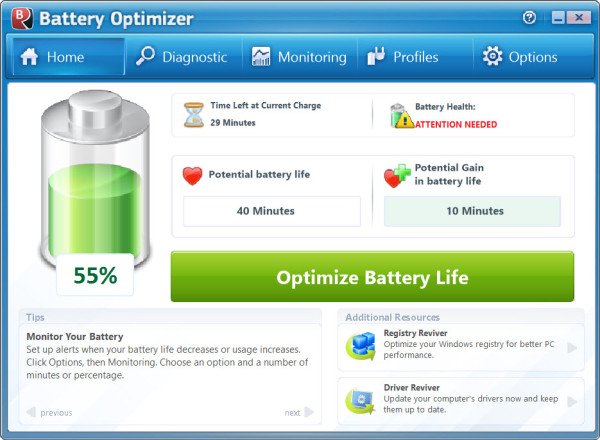
Batter Optimizer đã được thiết kế để giúp người dùng máy tính xách tay vượt qua một vấn đề khiến nhiều người khó chịu, đó là - thời lượng pin máy tính xách tay ngắn. Công cụ này sẽ chạy chẩn đoán và kiểm tra nâng cao và đưa ra các đề xuất về cách bạn có thể sử dụng pin tốt hơn. Nó cũng sẽ cho bạn biết sức khỏe hoặc trạng thái của pin của bạn.
Tóm lại, các tính năng:(Features in a nutshell:)
- Ước tính chính xác(Accurate) về lượng pin có thể đạt được / mất đi bằng cách thay đổi cài đặt máy tính xách tay
- Theo dõi nâng cao(Advanced) việc sử dụng pin theo thời gian
- Hiển thị thời gian còn lại trên pin của bạn khi hệ điều hành của bạn không
- Quản lý sử dụng pin dễ dàng.
Cách sử dụng Trình tối ưu hóa pin(Battery Optimizer) cho máy tính xách tay Windows

Sau khi bạn đã tải xuống và cài đặt phần mềm miễn phí, hãy ngắt kết nối máy tính xách tay của bạn khỏi Mains và chạy chẩn đoán sẽ kiểm tra Wi-Fi , Bluetooth , Hồng ngoại(Infrared) , độ sáng và các cài đặt khác của máy tính xách tay của bạn.
Tôi nhắc lại, để chạy chương trình, bạn cần rút pin máy tính xách tay ra khỏi nguồn điện, sau đó nhấn tab Chẩn đoán và chạy Quét.(I repeat, to run the program you need to unplug the laptop battery from the power source and then hit the Diagnostic tab and run the Scan.)
Việc chẩn đoán có thể mất một khoảng thời gian, tùy thuộc vào thiết lập của bạn. Chương trình sẽ thực hiện một số kiểm tra như đã nêu ở trên. Sau khi quá trình quét hoàn tất, một bảng sẽ hiển thị làm nổi bật lượng pin bạn có thể đạt được khi chạy tối ưu hóa chương trình. Nó cho bạn biết bạn có thể tiết kiệm được bao nhiêu thời lượng pin bằng cách tắt các tính năng không cần thiết của máy tính xách tay. Các tính toán được thực hiện bằng cách sử dụng cơ chế riêng của chương trình chứ không phải ước tính của Windows.
Sau khi bạn chắc chắn rằng bạn muốn chạy tối ưu hóa, hãy nhấp vào nút Tối ưu hóa tuổi thọ pin(Optimize Battery Life) .

Tuy nhiên, Trình tối ưu hóa pin(Battery Optimizer) không tiết lộ loại tối ưu hóa mà nó sẽ thực hiện trên máy tính xách tay.
Battery Optimizer là phần mềm chia sẻ trước đó nhưng giờ đây nó đã được cung cấp dưới dạng phần mềm miễn phí(made available as freeware) . Trước tiên, hãy tạo điểm khôi phục hệ thống(system restore point first) và chơi thử - ai biết được điểm này có thể cung cấp cho bạn những phút quý giá bổ sung mà bạn có thể yêu cầu để đưa trò chơi vào vòng tiếp theo.
Thêm Công cụ chẩn đoán pin(Battery Diagnostic Tools) cho Windows 10 tại đây.(More Battery Diagnostic Tools for Windows 10 here.)
Related posts
Conserve, Extend, Prolong Laptop Battery Life or Power trong Windows 10
Best Laptop Battery Test software & Diagnostic tools cho Windows 10
Battery Saver không làm việc trên Windows 10 Laptop
Cửa sổ Battery 10 máy tính xách tay sạc chậm hoặc không sạc
Batexpert: Laptop Battery Monitoring Software miễn phí cho Windows 10
Laptop nói Locking sau đó Shuts và sẽ không bật
Cách kiểm tra pin AirPods trong Android và Windows
Anti-theft Laptop Recovery software miễn phí cho Windows
Change Critical Level & Low Level Battery Action trong Windows 11/10
Cách tìm Service Tag trên máy tính xách tay Windows 10
Mẹo để cải thiện tuổi thọ pin PC Windows 11 của bạn
Làm thế nào để Tăng Battery Life trên Laptop
Cách bật hoặc tắt Battery Saver trong Windows 10
Danh sách các PC hỗ trợ Windows Hello trong Windows 10
Stop Devices Khi Screen tắt để giúp tiết kiệm pin trong Windows 10
Làm thế nào để hiển thị tùy chỉnh Battery percentage biểu tượng trong Windows 11/10
Best Laptop Cooling Software cho Windows 10
Laptop Camera or Webcam không hoạt động trong Windows 10
Làm thế nào để kích hoạt tính năng còn lại Battery Time trong Windows 10
Cách thay đổi Laptop Lid Open Action trong Windows 10
